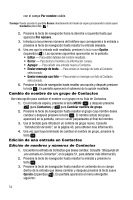Samsung SCH U340 User Manual (SPANISH) - Page 58
Posición, Editar, Marcación rápida
 |
UPC - 635753463200
View all Samsung SCH U340 manuals
Add to My Manuals
Save this manual to your list of manuals |
Page 58 highlights
Important!: No introduzca los valores de posición 001, 311, 411, 511 ó 911, ya que estos números ya están asignados al correo de voz (001), funciones de red especiales (311, 411, 511) y al uso para casos de emergencia (911). 4. Presione la tecla OK para guardar sus cambios. Cambio de una posición de Marcación rápida 1. Encuentre la entrada de Contactos que desea editar. Consulte "Búsqueda de una entrada en Contactos", en la página 51, para obtener más información. 2. Presione la tecla de navegación hasta resaltar la entrada deseada. 3. Presione la tecla OK . 4. Presione la tecla de navegación hasta resaltar el campo Posición. 5. Presione la tecla suave Editar (izquierda) ( ). 6. Use el teclado para introducir una posición nueva. Consejo: También puede presionar la tecla de navegación hacia la derecha e izquierda para navegar hasta una posición de marcación rápida vacía. Important!: No introduzca los valores de posición 001, 311, 411, 511 ó 911, ya que estos números ya están asignados al correo de voz (001), funciones de red especiales (311, 411, 511) y al uso para casos de emergencia (911). 7. Presione la tecla OK para guardar sus cambios. Asignación de tipos de marcación rápida Si tiene más de un número (o tipo, como móvil u oficina) en una entrada, puede seleccionar cuál de esos números se marcarán cuando la tecla de marcación rápida asociada se presione realizando lo siguiente: 1. Busque la entrada de Contactos que desea editar. Consulte "Búsqueda de una entrada en Contactos", en la página 51, para obtener más información. 2. Presione la tecla de navegación hasta resaltar la entrada deseada. 3. Presione la tecla OK . 4. Presione la tecla de navegación hasta resaltar el campo Marcación rápida y después presione la tecla suave Editar (izquierda) ( ). 5. Presione la tecla de navegación hacia la derecha e izquierda para seleccionar el número (tipo) deseado para la marcación rápida. 6. Presione la tecla OK . Sus cambios quedarán guardados. Asignación de una foto a una entrada de Contactos Cuando se asigna una imagen a una entrada de Contactos, la imagen que asigne a esa entrada aparecerá en pantalla cuando reciba una llamada de esa entrada. 1. Encuentre la entrada de Contactos que desea editar. Consulte "Búsqueda de una entrada en Contactos", en la página 51 para obtener más información. 2. Presione la tecla de navegación hasta resaltar el contacto deseado. 58